Introducción
Este documento describe cómo configurar el explorador, el equipo y la aplicación para evitar que los agentes cierren la sesión de forma inesperada.
Prerequisites
Requirements
Cisco recomienda que tenga conocimiento sobre estos temas:
Componentes Utilizados
La información que contiene este documento se basa en estas versiones de software:
La información que contiene este documento se creó a partir de los dispositivos en un ambiente de laboratorio específico. Todos los dispositivos que se utilizan en este documento se pusieron en funcionamiento con una configuración verificada (predeterminada). Si tiene una red en vivo, asegúrese de entender el posible impacto de cualquier comando.
Configurar
Configurar exploradores
Cuando un navegador tiene una configuración activa para la función de pestaña de suspensión, pone las pestañas inactivas (a las que no ha accedido durante minutos/horas) en modo de suspensión o suspende esas pestañas. Esto resulta útil para que las fichas no ocupen recursos del sistema o memoria innecesariamente. Sin embargo, laLa aplicación Agent Desktop podría perder la conexión si la ficha del explorador pasa al modo de suspensión. Cisco recomienda desactivar la configuración de la ficha de suspensión en los navegadores que los agentes utilizan para Webex Contact Center Agent Desktop.
Google Chrome
En el navegador Google Chrome, vaya a Settings > Performance y desactive el Memory Saver en el encabezado Memory.
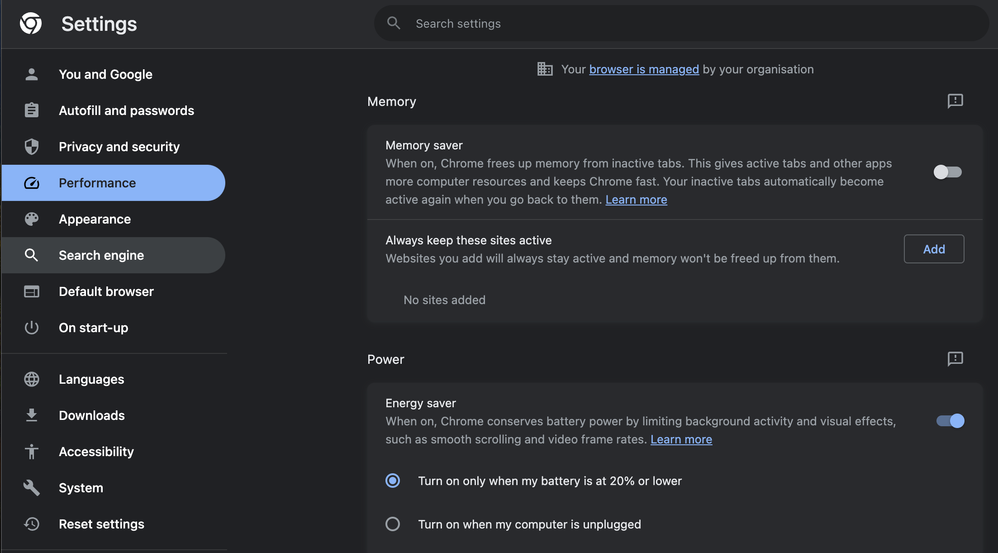
Microsoft Edge Browser
En Microsoft Edge Browser, abra Settings y busque Save resources with the sleep tabs configuration. Una vez encontrada la configuración, desactívela.
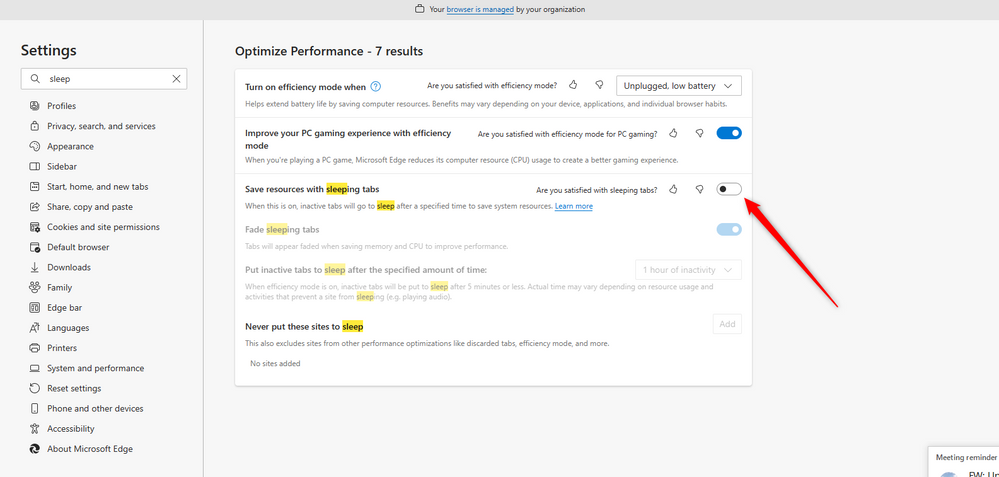
Firefox
En el campo de dirección del navegador Firefox, escriba about:config y haga clic en Aceptar riesgo y continuar.
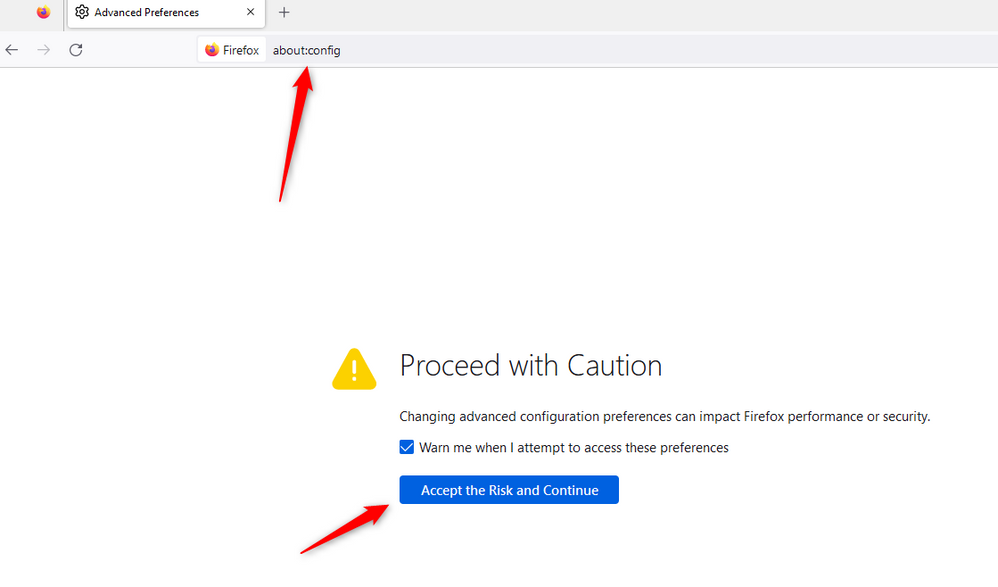
Busque browser.tabs.unloadOnLowMemory y cambie la configuración a false.
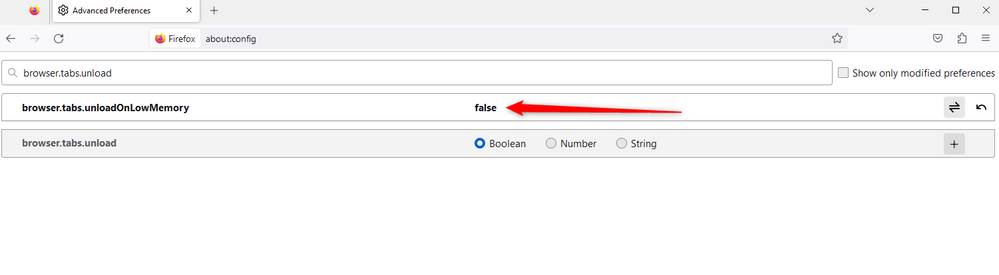
Configure el parámetro de suspensión en el ordenador personal (PC) o MAC de Windows
Cuando el PC o MAC se suspenden, puede provocar que la aplicación Agent Desktop pierda conectividad con la nube y cierre la sesión del agente. Cisco recomienda ajustar la configuración de suspensión para evitar que la aplicación Agent Desktop se cierre.
PC con Windows
En el PC, busque los parámetros de encendido y suspensión.
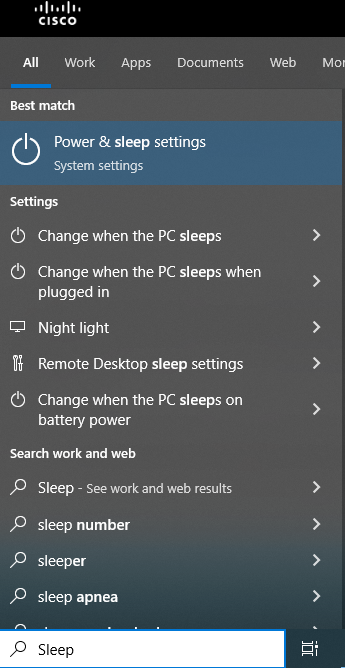
Ajuste la configuración de suspensión a la hora a la que desea que el agente esté inactivo y permanezca conectado.
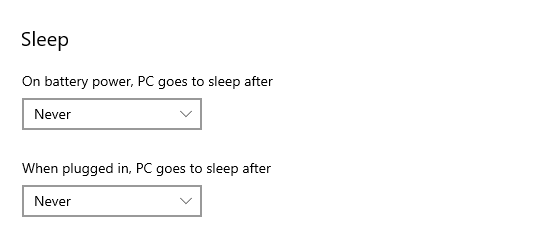
MAC
En MAC, busque las configuraciones de Energy Saver y asegúrese de que tiene una marca de verificación Evite que su Mac se duerma automáticamente cuando la pantalla esté apagada.

Configurar tiempo de espera de inactividad del escritorio
Si el arrendatario se configura con Desktop Inactivity Timeout, los agentes inactivos se desconectan automáticamente después del tiempo especificado en las configuraciones.
Si Desktop-inactivity-timeout está activado, puede activar o desactivar el indicador de función en el portal de administración del centro de contactos de Webex y ajustar el tiempo según los requisitos de su empresa.
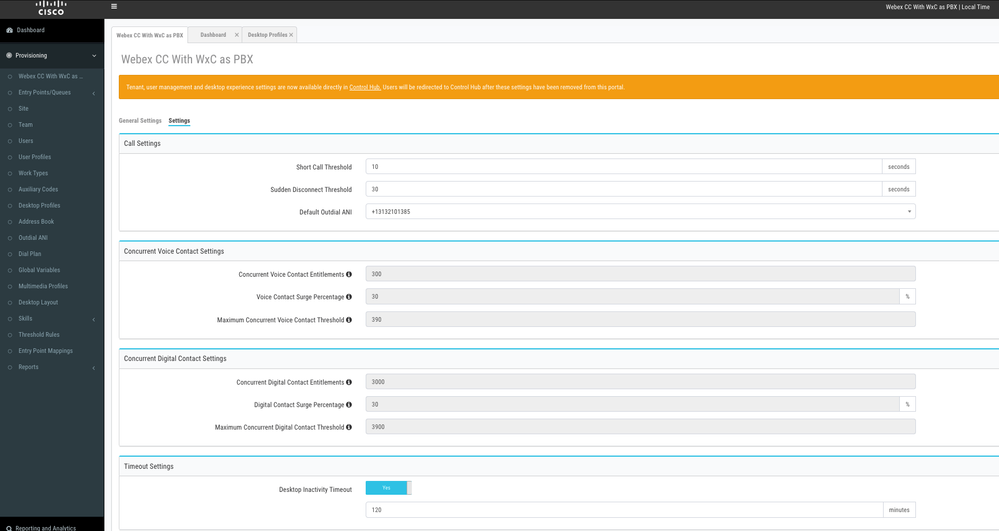
Tenga en cuenta que las configuraciones de tiempo de espera del agente en el perfil de escritorio sobrescriben las configuraciones de tiempo de espera del arrendatario. Por ejemplo, si el tiempo de espera del arrendatario se configura con 30 minutos pero Perfil de escritorio tiene el tiempo de espera del escritorio configurado con 20 minutos, el agente inactivo cierra la sesión después de 20 minutos en este caso.
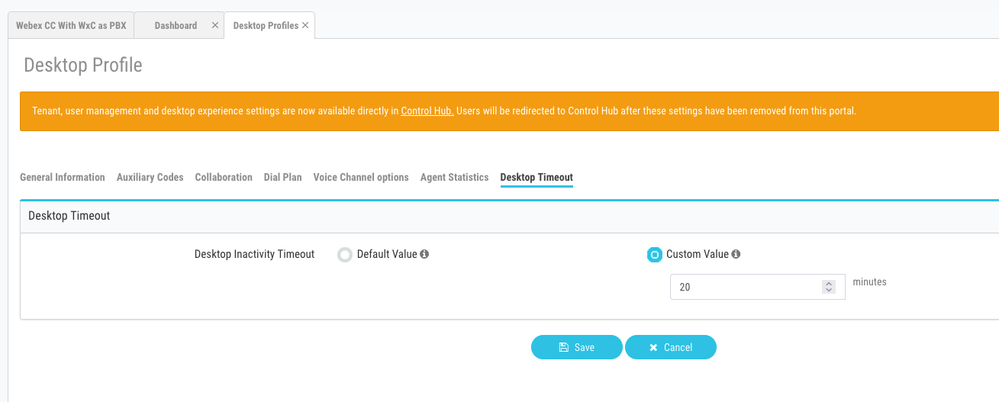
Configuración de la red con acceso al dominio necesario para Agent Desktop
Para asegurarse de que el escritorio responde según lo esperado en la red, agregue los dominios a la lista de permitidos de firewall/VPN (red privada virtual).
https://*.broadcloudpbx.net:443
https://cdn.jsdelivr.net
https://cdnjs.cloudflare.com
https://*.cisco.com:443
https://*.ciscoccservice.com:443
https://*.ciscospark.com:443
https://*.cloudcherry.com:443
https://*.imiengage.io:443
https://*.jquery.com:443
https://*.mixpanel.com:443
https://*.pendo.io:443
https://*.split.io:443
https://*.wbx2.com:443
https://*.webex.com:443
https://ciscoccservice.com:443
https://cloudcherry.com:443
https://imiengage.io:443
https://jquery.com:443
https://mixpanel.com:443
https://unpkg.com:443
Troubleshoot
Si los agentes siguen experimentando problemas de cierre de sesión después de la configuración sugerida anteriormente, póngase en contacto con el TAC mediante los registros de informe de errores y de red del navegador (HAR) (en la sección Capturar registros del navegador se proporcionan los pasos para recopilarlos) para resolver más problemas.
Información Relacionada

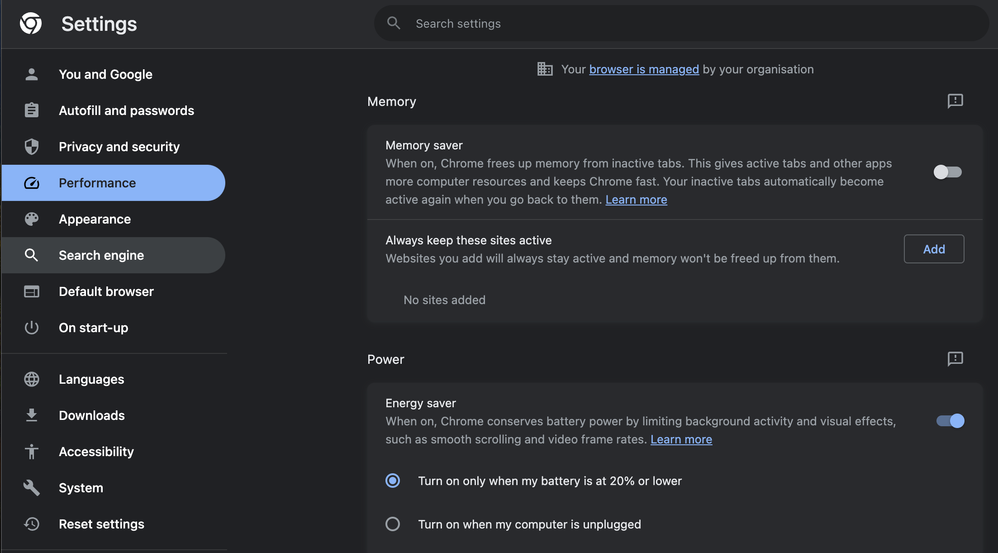
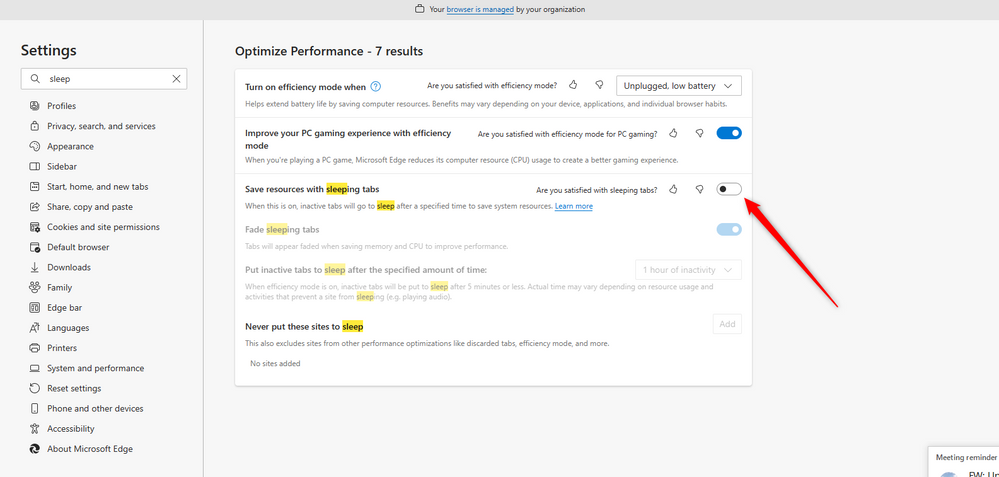
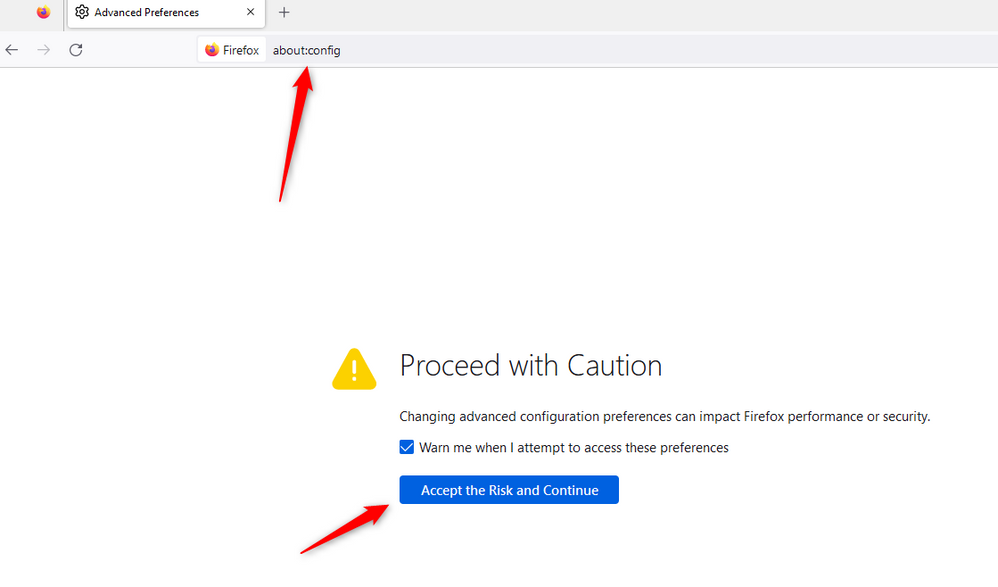
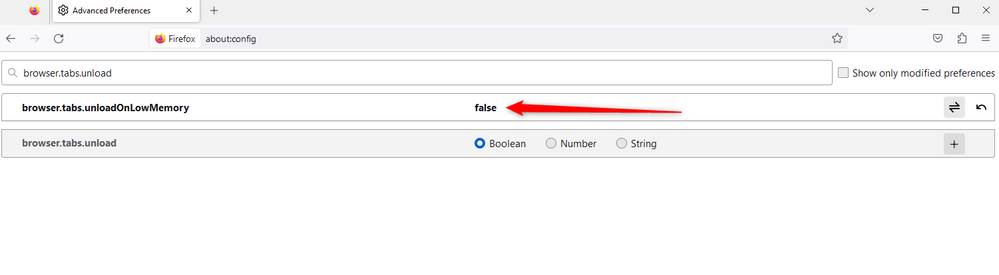
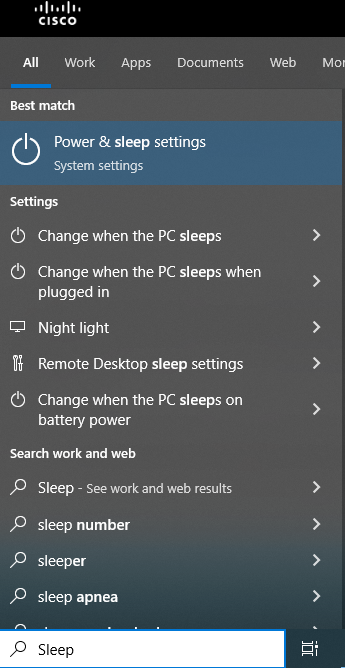
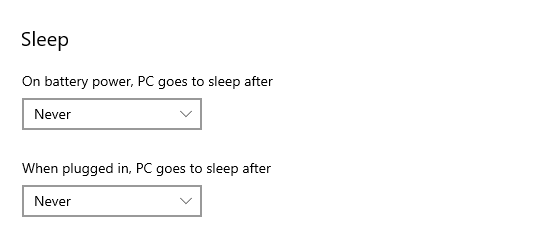

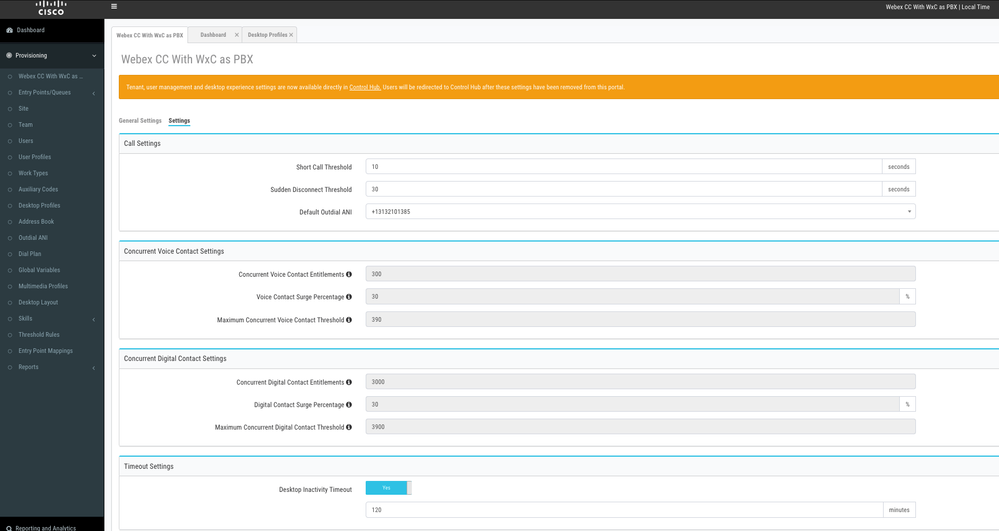
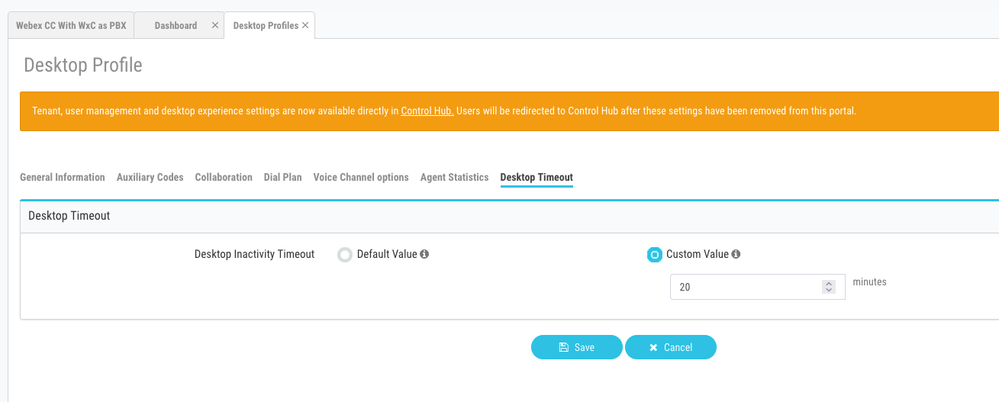
 Comentarios
Comentarios